| Win11开机黑屏进不去系统怎么解决? | 您所在的位置:网站首页 › 戴尔升级后黑屏 › Win11开机黑屏进不去系统怎么解决? |
Win11开机黑屏进不去系统怎么解决?
|
当前位置:系统之家 > 系统教程 > Win11开机黑屏进不去系统
Win11开机黑屏进不去系统怎么解决?
时间:2021-11-15 09:31:22 作者:红领巾 来源:系统之家 1. 扫描二维码随时看资讯 2. 请使用手机浏览器访问: https://m.xitongzhijia.net/xtjc/20211115/232759.html 手机查看 评论 反馈  网盘下载
Win11微软最新官方正式版系统
网盘下载
Win11微软最新官方正式版系统
大小:5.84 GB类别:Windows 11系统 Win11是微软新一代操作系统,相信不少朋友近期都升级到了Win11系统,有些人在电脑开机的时候出现黑屏进不去系统的情况,这是由于系统本身出错或是加载卡住,我们可以先尝试注销并重新登录一下系统,下面告诉大家两种解决方法。 方法一: 1、首先我们尝试按下键盘上的快捷键“CTRL+ALT+DELETE”。 2、如果可以打开该界面,选择“注销”,注销完成后就可以进入系统了。 方法二: 1、如果无法注销,或是打不开该界面,那么需要使用电源键重启电脑。 2、重启几次之后会进入系统修复界面,点击“高级选项” 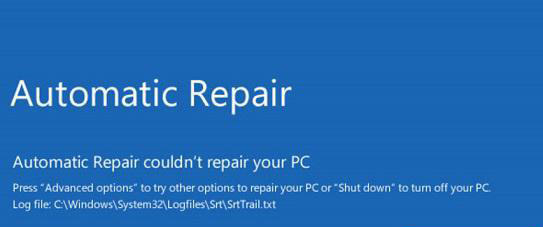
3、然后点击进入“疑难解答”。 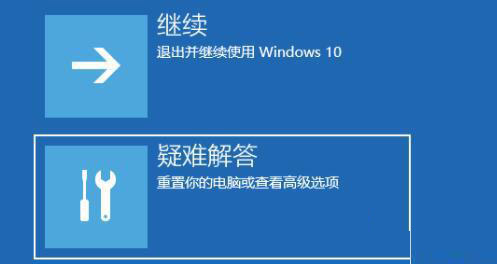
4、然后在其中选择“高级选项”,如果进不去,那就只能选择重置电脑了。 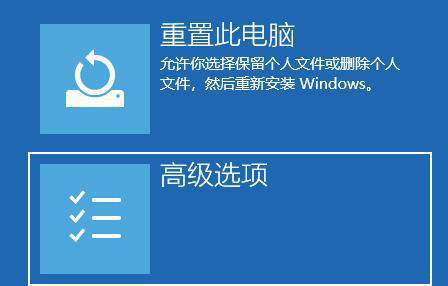
5、接着进入其中的“启动设置” 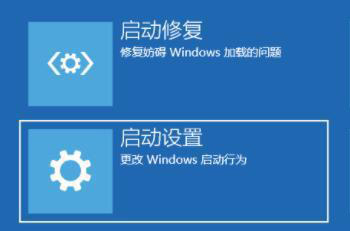
6、按下键盘“F4”进入安全模式。 
7、在安全模式中进入windows更新,选择“更新历史记录” 8、进入“卸载更新”界面,将最近的一些更新文件卸载。再重启电脑就可以解决黑屏问题了。 综上所述win11开机黑屏进不去系统的两种解决方法,大家可以选择其中一种方法来修复,希望能帮助到大家。 标签 Win11Win11如何禁止系统自动更新 Win11关闭系统自动更新的方法 下一篇 > Win11如何卸载补丁?Win11补丁卸载的方法介绍 相关教程 笔记本电脑怎么重装Win11系统-有效重装笔记本... 华为笔记本如何重装Win11系统-华为笔记本重装... 目前Win11最稳定的版本是哪个-最稳定的Win11... Win11哪个版本最稳定兼容性最好-最稳定兼容性... Win11怎么重装系统Win10 大学生笔记本用什么系统比较好-适合大学生使... ROG幻X怎么重装Win11系统-ROG幻X重装系统Win1... 玩游戏装什么系统最好-最适合玩游戏的系统推... Win11网页兼容性怎么设置-Win11网页兼容性设... Win11工具栏怎么添加软件-Win11工具栏添加教...
Win11电源计划只有平衡没有高性能的解决方法 
Win11精简版tiny11下载(一键安装免激活) 
Win11提示“页面不可用你的it管理员已经限制对此应用的某些区域的访问”怎么办? 
Win11如何切换管理员账户-Win11切换管理员账户的方法 发表评论共0条  没有更多评论了
没有更多评论了
评论就这些咯,让大家也知道你的独特见解 立即评论以上留言仅代表用户个人观点,不代表系统之家立场 |
【本文地址】